升级驱动程序是使用计算机的任何人的生活的一部分。如今,win7驱动程序自动升级了许多,而无需用户输入,但有时需要手动升级。
近期安装的某些硬件或许无法正常工作,或者你的win版本已更新。升级驱动程序也是处理计算机问题的好办法,如果错误不断弹出使用。
最后,驱动程序升级或许会启用硬件上的新功能,例如显卡。
升级驱动程序可以是一件简单的事情,所以让你们看看需要什么。
怎么在win中升级驱动程序
在升级驱动程序时,最佳查看制造商的网站或最新版本的硬件。
也便是说,如果您无法从制造商那里找到正确的驱动程序,那么检查win update是下一个最佳的选择。
接下来,在win中,打开设备管理器(可以通过控制面板找到)。打开“设备管理器”后,单击>或[+]图标打开你要升级的硬件的类别。
一旦设备位于,你可以根据你的win版本升级驱动程序。
对于win7旗舰版和win 8,在设备的图标或名称上,右键单击并选择升级驱动程序软件。
win 10和Vista略有不同。在设备的图标或名称上,选择“属性”,然后单击“驱动程序”选项卡,然后单击“升级驱动程序”按钮。
你应该看到升级驱动程序软件向导启动。这将引导用户从头到尾升级驱动程序。
在向导中,系统会要求你在窗口中浏览计算机上的驱动程序软件,单击让我从计算机上的设备驱动程序列表中选择。这是靠近窗口的底部。
单击文本框下方右下角的“从磁盘安装”按钮。出现“从磁盘安装”窗口时,单击窗口右下角的“浏览”按钮。
接下来,出现“查找文件”窗口。找到包含关于驱动程序的文件夹。点击文件列表中的任何inF文件,然后点击打开
然后点击“从磁盘安装”窗口中的“确定”。在文本框中选择新添加的硬件,然后点击下一步。
在这个阶段,或许会有一些消息警告有关升级的信息,例如win无法验证驱动程序是否兼容,或者win无法验证此驱动程序软件的发布者,或者此驱动程序尚未签名。在这一点上,确保您有正确的驱动程序是一个好主意。一点研究应该证实这是否正确。
最后,您会看到一个安装驱动软件窗口。一旦驱动程序升级过程完成,就会出现一条消息,说win已经成功升级了驱动程序软件窗口。之后,重新启动计算机以确保驱动程序正在运行,并且注册表已完全升级。
更全面的win7升级驱动程序的办法:
1、打开计算机管理——设备管理器——显示适配器点击“升级驱动程序软件”,如图所示
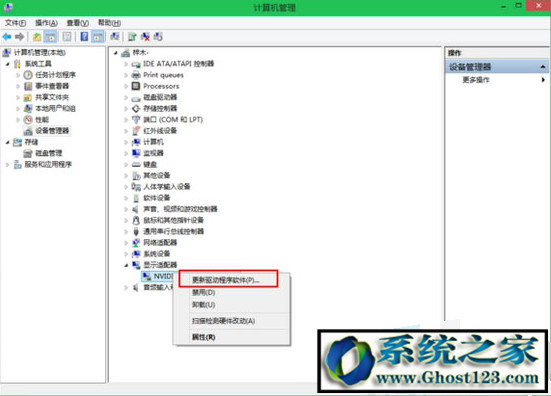
2、选择“自动搜索升级的驱动程序软件
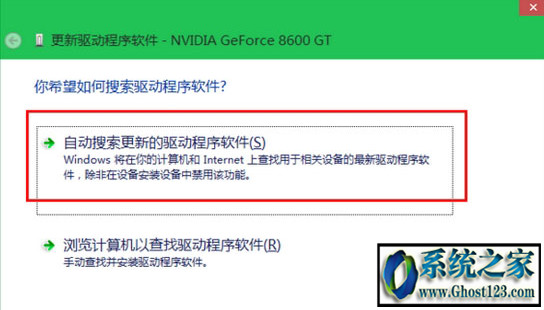
极速win8系统下载 白云一键重装系统 win10win10系统下载 大白菜官网 小黑马装机卫士 玉米u盘启动盘制作工具 风林火山win7系统下载 魔法猪xp系统下载 悟空装机助理 WIN10win10系统下载 菜鸟win7系统下载 通用win10系统下载 韩博士装机助理 玉米重装系统 通用u盘启动盘制作工具 傻瓜u盘装系统 黑云重装系统 win10装机卫士 装机员装机管家 旗舰版官网